स्नैपचैट में लोकेशन कैसे टैग करें
अनेक वस्तुओं का संग्रह / / November 28, 2021
स्नैपचैट एक बहुत ही मजेदार ऐप है जो उपयोगकर्ताओं को स्नैप लेने, वीडियो रिकॉर्ड करने और अपने स्नैप को दिलचस्प बनाने के लिए विभिन्न फ़िल्टर लागू करने की अनुमति देता है। इसके अलावा, स्नैपचैट के बारे में एक और फीचर जो हमें सबसे ज्यादा पसंद है, वह है लोकेशन टैगिंग फीचर। एक और बहुत प्रभावशाली विशेषता जियोटैग फीचर है। आप आसानी से अपना खुद का जियोटैग फ़िल्टर बना सकते हैं स्नैपचैट.कॉम और इसे स्नैपचैट की टीम को अनुमोदन के लिए भेजें। एक बार, आपके जियोटैग को स्नैपचैट से स्वीकृति मिल जाती है, फिर आप इसे अपने स्नैप्स पर इस्तेमाल करना शुरू कर सकते हैं। इसलिए, आपकी मदद करने के लिए, हम एक छोटी गाइड लेकर आए हैं जो आपको स्थानों को टैग करने और अपना खुद का जियोटैग बनाने में मदद करेगी।
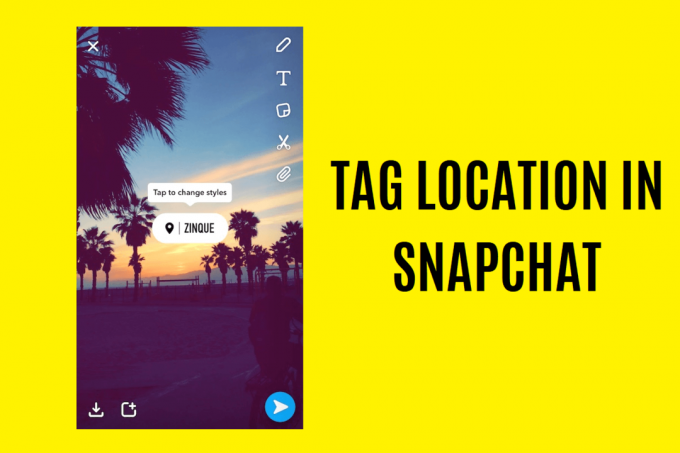
अंतर्वस्तु
- स्नैपचैट में लोकेशन कैसे टैग करें
- स्नैपचैट पर लोकेशन कैसे टैग करें और अपना खुद का जियोटैग कैसे बनाएं
- स्नैपचैट पर लोकेशन टैग करने के लिए
- स्नैपचैट पर अपना खुद का जियोटैग कैसे बनाएं
स्नैपचैट में लोकेशन कैसे टैग करें
लोकेशन टैगिंग फीचर से आप आसानी से अपने दोस्तों और परिवार को अपनी लोकेशन भेज सकते हैं। हम समझते हैं कि फ़ोन कॉल पर अपने दोस्तों या परिवार को स्थान समझाने की कोशिश करना निराशाजनक हो सकता है। लेकिन स्नैपचैट के साथ, आप आसानी से एक स्नैप क्लिक कर सकते हैं या एक वीडियो रिकॉर्ड कर सकते हैं और उस स्थान का स्थान अपने स्नैप में ही अपने दोस्तों को भेजने के लिए जोड़ सकते हैं। यह आपके मित्र या परिवार थे, आसानी से Google मानचित्र पर स्थान खोज सकते हैं।
इसलिए, स्नैपचैट के साथ, आप सीख सकते हैं कि स्नैपचैट में किसी स्थान को कैसे टैग किया जाए।स्नैपचैट पर लोकेशन कैसे टैग करें और अपना खुद का जियोटैग कैसे बनाएं
स्नैपचैट पर किसी स्थान को टैग करना और अपना खुद का जियोटैग बनाना मुश्किल नहीं है, और कोई भी कुछ चरणों का पालन करके इसे आसानी से कर सकता है। इसलिए, स्नैपचैट पर टैगिंग स्थानों और जियोटैग बनाने दोनों को समझने में आपकी मदद करने के लिए, आप नीचे दिए गए दो अनुभागों के तहत चरणों की जांच कर सकते हैं।
स्नैपचैट पर लोकेशन टैग करने के लिए
आप इन चरणों का पालन करके आसानी से स्नैपचैट पर स्थानों को टैग कर सकते हैं:
1. पहला कदम है स्नैपचैट खोलें अपने स्मार्टफोन पर।
2. अभी, एक स्नैप लें या एक छोटा वीडियो रिकॉर्ड करें।
3. आपके पास अपने स्नैप या आपके द्वारा रिकॉर्ड किए गए वीडियो पर टैप करके दाईं ओर स्वाइप करके या टेक्स्ट जोड़कर फ़िल्टर जोड़ने का विकल्प है।
4. अपने स्नैप पर फ़िल्टर या टेक्स्ट जोड़ने के बाद, आपको करना होगा स्टिकर आइकन पर क्लिक करें स्क्रीन के ऊपर दाईं ओर।
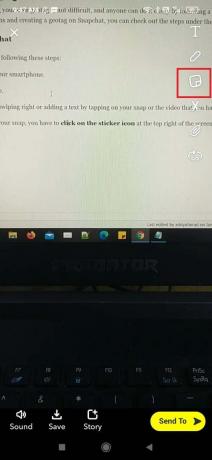
5. एक बार स्टिकर विकल्प खुलने के बाद, आपको स्थान स्टिकर ढूंढें सूची से, या आप शीर्ष पर खोज टैब में आसानी से 'स्थान' खोज सकते हैं।
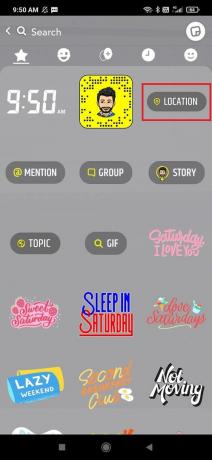
6. किसी स्थान पर क्लिक करें और स्नैपचैट द्वारा खोजे गए आस-पास के स्थानों की सूची में से चुनें।

7. अपने चुने हुए स्थान पर टैप करें, और आप इसे आसानी से अपने स्नैप या वीडियो में जोड़ सकते हैं जिसे आपने रिकॉर्ड किया है।

8. अंत में, आप स्नैप अपने दोस्तों या परिवार को भेज सकते हैं। आपके पास अपनी कहानी पर स्नैप पोस्ट करने का विकल्प भी है।
हालाँकि, आपको ध्यान देना चाहिए कि जब आप लोकेशन स्टिकर पर टैप करते हैं तो स्नैपचैट आस-पास के सभी स्थानों को सूचीबद्ध नहीं करेगा। ऐसा इसलिए हो सकता है क्योंकि जब आप आस-पास के स्थानों को खोजने का प्रयास करते हैं तो स्नैपचैट के स्थान की सुविधा का दायरा बहुत छोटा होता है। इसलिए, यदि आप इस स्थान टैगिंग सुविधा के माध्यम से अपने सटीक स्थान को टैग करना चाहते हैं, तो दुख की बात है कि यह संभव नहीं है।
यह भी पढ़ें: स्नैपचैट अकाउंट को अस्थायी रूप से कैसे निष्क्रिय करें
स्नैपचैट पर अपना खुद का जियोटैग कैसे बनाएं
जियोटैग और कुछ नहीं बल्कि आकर्षक स्थान टैग हैं जिन्हें आप किसी स्थान के लिए बना सकते हैं। यह जियोटैग आमतौर पर आपके स्नैप के शीर्ष पर दिखाई देता है। स्नैपचैट जियोटैग स्नैपचैट लोकेशन स्टिकर्स की तरह होते हैं जिन्हें आप स्नैपचैट टीम को अप्रूवल के लिए बना सकते हैं और सबमिट कर सकते हैं। आप अपना खुद का जियोटैग बनाने के लिए इन चरणों का पालन कर सकते हैं।
1. पहली चीज जो आपको चाहिए वह है कुछ अच्छे ग्राफिक कौशल, या आप अपने चुने हुए स्थान के लिए एक आकर्षक जियोटैग बनाने के लिए एक पेशेवर को काम पर रख सकते हैं। आपके जियोटैग बनाने के लिए हमारे द्वारा सुझाए गए कुछ एप्लिकेशन इस प्रकार हैं Canva, एडोब फोटोशॉप और एडोब इलस्ट्रेटर। हालांकि, अपना जियोटैग डिजाइन करने से पहले, कुछ चीजें हैं जिन पर आपको विचार करना चाहिए:
- स्नैपचैट सक्षम पारदर्शिता के साथ केवल पीएनजी छवियों को मंजूरी देता है।
- आपका जियोटैग डिज़ाइन किसी मौजूदा डिज़ाइन की कॉपी नहीं होना चाहिए और 100% वास्तविक होना चाहिए।
- आपके जियोटैग डिज़ाइन का आयाम 1080px चौड़ा और 2340px लंबा होना चाहिए।
- छवि का आकार 300KB से कम होना चाहिए।
- सुनिश्चित करें कि आपके जियोटैग डिज़ाइन में कोई लोगो या ट्रेडमार्क शामिल नहीं है।
- सुनिश्चित करें कि जियोटैग डिज़ाइन स्क्रीन के बहुत अधिक भाग को कवर नहीं करता है और इसमें कोई हैशटैग नहीं है।
2. एक बार जब आप अपने चुने हुए स्थान के लिए अपना ग्राफिक डिज़ाइन बना लेते हैं, तो आप खोल सकते हैं स्नैपचैट.कॉम आपके ब्राउज़र पर।

3. अब, नीचे स्क्रॉल करें और समुदाय फ़िल्टर पर क्लिक करें।

4. समुदाय फ़िल्टर अनुभाग में, आपको करना होगा 'जियोफिल्टर' पर क्लिक करें।
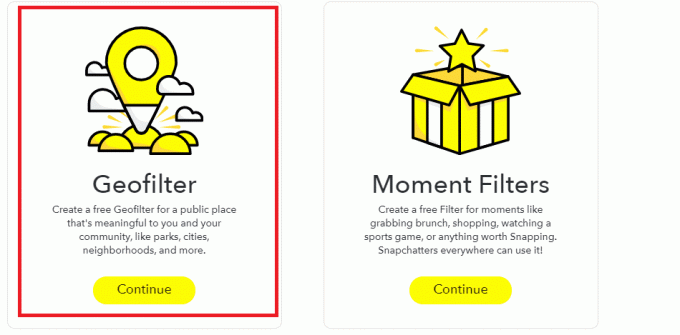
5. अब, आपको करना है अपने जियोटैग का डिज़ाइन अपलोड करें जिसे आपने पहले चरण में बनाया है।

6. 'जारी रखें' पर क्लिक करें आगे बढ़ने के लिए।
7. इस चरण में, आपको करना होगा स्थान का चयन करें जिसके लिए आपने पहले चरण में जियोटैग डिजाइन किया है। उदाहरण के लिए, यदि आपने 'दिल्ली' स्थान के लिए एक जियोटैग बनाया है, तो आपको दिल्ली के चारों ओर एक बाड़ बॉक्स बनाना होगा। यदि आपने चरण सही ढंग से किया तो बाड़ बॉक्स हरा हो जाएगा।

8. बाड़ बॉक्स के हरे होने के बाद, इसका मतलब है कि आपने पिछले चरण को सही ढंग से किया है, और आप. पर क्लिक करके आगे बढ़ सकते हैं जारी रखें।
9. अब आप कर सकते हैं डिजाइन की समीक्षा करें जिसे आपने अपलोड किया है और वह स्थान जिसे आपने मानचित्र पर चुना है। यदि कुछ गलत है, तो आप त्रुटि को ठीक करने के लिए लाल रंग में प्रदर्शित टेक्स्ट देखेंगे। सब कुछ अच्छी तरह से जांचने के बाद, आपको करना होगा अपना ईमेल पता, नाम और जियोटैग का विवरण टाइप करें कि आप बना रहे हैं। विवरण में, आप उस स्थान का उल्लेख कर सकते हैं जिसके लिए आप जियोटैग बना रहे हैं।

10. सभी औपचारिकताएं पूरी करने के बाद, आप कर सकते हैं सबमिट पर क्लिक करें विकल्प।
11. आपका जियोटैग सफलतापूर्वक सबमिट हो जाने के बाद, आपको स्नैपचैट से एक पुष्टिकरण ईमेल प्राप्त होने वाला है कि वे आपके जियोटैग की समीक्षा करने जा रहे हैं।
12. एक बार जब स्नैपचैट टीम आपके जियोटैग की समीक्षा कर ले, आपको एक अनुमोदन ईमेल मिलेगा कि आपके जियोटैग को स्वीकृति मिल गई है।
अंत में, जब आपका जियोटैग स्नैपचैट टीम द्वारा स्वीकृत हो जाता है, तो आप उस स्थान पर जा सकते हैं जिसके लिए आपने जियोटैग बनाया है और एक तस्वीर ले सकते हैं। स्नैप लेने के बाद, आप उस स्थान के लिए अपना जियोटैग लगाने के लिए दाएं स्वाइप कर सकते हैं। हालाँकि, यदि आप दाएँ स्वाइप करने पर आपका जियोटैग नहीं दिखाते हैं, तो संभावना है कि आपका जियोलोकेशन बंद हो गया है। अपना भौगोलिक स्थान चालू करने के लिए, आप इन चरणों का अनुसरण कर सकते हैं.
1. को खोलो Snapchat अपने स्मार्टफोन पर ऐप।
2. अभी, स्नैप मैप तक पहुंचने के लिए दाएं स्वाइप करें तथा स्थान सक्षम करें बटन पर क्लिक करें।

3. अगला, एप्लिकेशन को स्थान सेवाओं तक पहुंचने की अनुमति दें।

4. अगर यह काम नहीं करता है तो पर क्लिक करें गियर निशान (सेटिंग्स) ऊपरी दाएं कोने से।

5. सेटिंग्स में, पर क्लिक करें टैब प्रबंधित करें, और जांचें कि फ़िल्टर बटन के लिए टॉगल चालू है या नहीं।
6. एक बार आपके पास है फ़िल्टर के लिए टॉगल बटन चालू किया, आप अपने चयनित स्थान के लिए अपना जियोटैग आज़मा सकते हैं।
अनुशंसित:
- कैसे बताएं कि किसी ने आपकी स्नैपचैट स्टोरी को एक से अधिक बार देखा है
- फोन नंबर के बिना स्नैपचैट पासवर्ड रीसेट करने के 5 तरीके
- बिना पिन के स्मार्टफोन अनलॉक करने के 6 तरीके
- Android पर ब्लू लाइट फ़िल्टर कैसे सक्रिय करें
हमें उम्मीद है कि उपरोक्त मार्गदर्शिका आपकी मदद करने में सक्षम थी और आप सक्षम थे स्नैपचैट में टैग लोकेशन और अपना खुद का जियोटैग बनाएं। यदि आपको लगता है कि उपरोक्त मार्गदर्शिका व्यावहारिक थी, तो आप हमें नीचे टिप्पणी में बता सकते हैं।



